本例介绍运用painter+友基绘影ii绘制帅气的极品跑车,适合有一定基础的朋友学习,对手绘感兴趣的朋友可以学习下。
工具:友基绘影ii+painter
最终效果:

1、在painter中新建尺寸为2362×1772、分别率为300的画布。新建线稿图层出线搞。按“v”键切换为直线工具,画出车子的直线部分,曲线部分可以用路径工具绘画,在这里我选择的是徒手绘画,这里可以看出友基板的性能是很出色的。然后擦除多余部分,线搞就绘制完成。

2、新建图层属性选择叠加,用数码喷笔喷出车子的暗色,大体上区分出各个面。
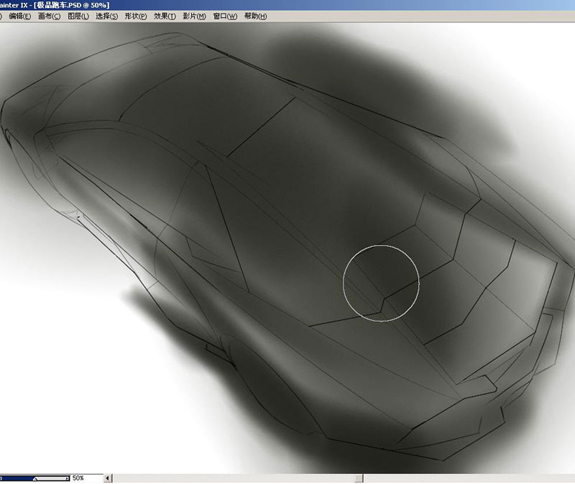
3、新建图层,继续用数码喷笔选择白色来处理车子的亮面和高光,这里要根据光的强弱使得调整画笔的大小和笔压。
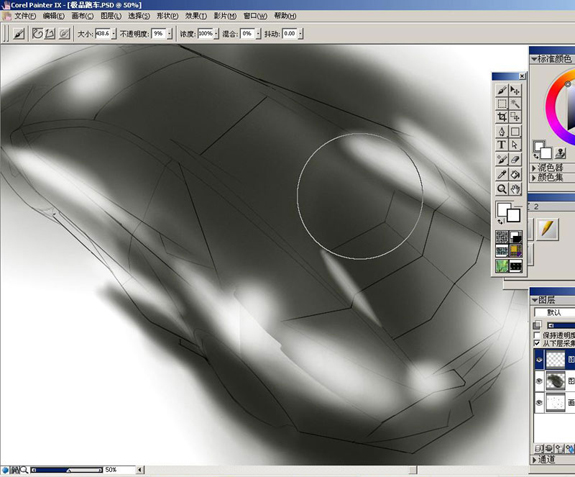
4、按“n”键切换为橡皮擦,擦除溢出的白色,体现出每个面与面的转折。新建图层,选用钢笔工具中的刮板工具,绘制出汽车的玻璃和一些暗部。

5、继续用刮板工具选用白色画出车窗的高光,选铅笔工具,画出结合部分的高光,如果对线把握不准可以用之前的直线工具(v)。

6、新建图层,用数码喷笔选择白色喷出车轮部分,然后再用橡皮擦擦出暗部,之后用铅笔工具画出高光部分就完工了。

7、新建图层,选用刮板工具谱出后视镜和引擎部分的黑色,然后选用铅笔工具概括,画出零件部分,整个车体就加工完毕。

结束:签名、收工放上完成图片。

新闻热点
疑难解答